Revit如何修改导入CAD图纸名称?
设·集合小编 发布时间:2023-04-17 14:31:18 207次最后更新:2024-03-08 12:12:08
在建模过程中,导入CAD图纸进行建模是一种快捷的方式,那么Revit如何修改导入CAD图纸名称呢?不修改名字很容易混淆,所以下面我们来看看修改的方法吧!
设·集合还有超多“Revit”视频课程,欢迎大家点击查看
工具/软件
硬件型号:微软Surface Laptop Go
系统版本:Windows7
所需软件:Revit、CAD
方法/步骤
第1步
单击菜单栏上“视图”按钮,如图所示。
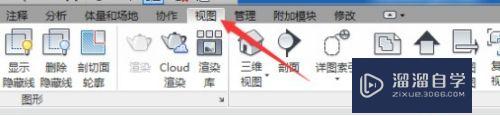
第2步
在弹出的下拉列表中勾选“属性”,如图所示。
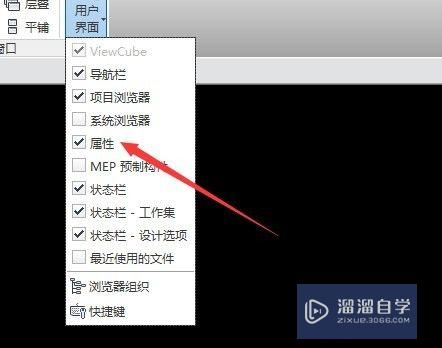
第3步
在弹出的属性列表中,单击可见性/图形替换后面的“编辑”按钮,如图所示。

第4步
在弹出的对话框中单击工具栏上“导入的类别”,如图所示。

第5步
在新的对话框中单击“对象样式”,如图所示。
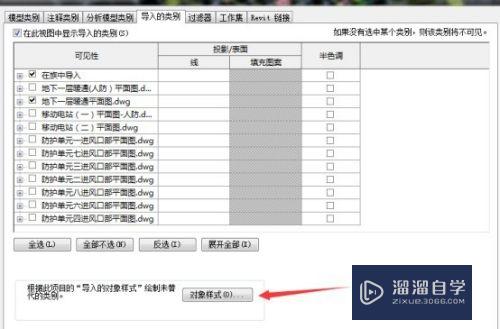
第6步
在弹出的对象样式对话框中,选择需要修改名字的CAD图纸,如图所示。
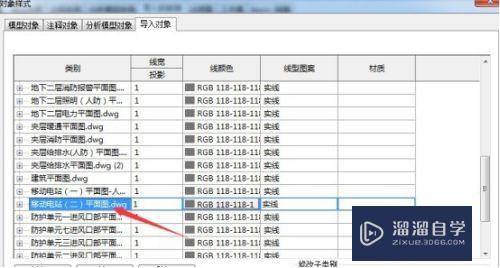
第7步
选中图纸后单击右下角的“重命名”按钮,如图所示。

第8步
在弹出的“重命名”对话框中,修改新名称,如图所示。
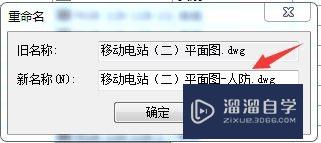
第9步
修改完后,单击“确定”按钮(弹出的三个对话框中都要单击确定按钮),如图所示。
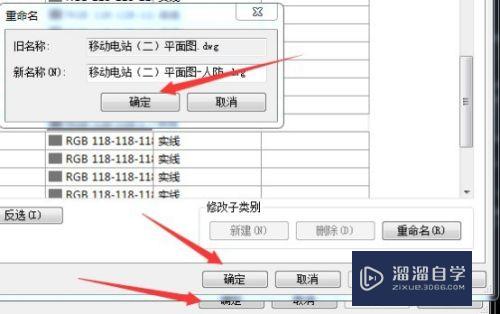
第10步
意义:通过学习上述文章,学习到了如何在Revit中直接修改已导入CAD图纸的名称的技巧,方便快捷。
- 上一篇:Revit如何导出为CAD格式?
- 下一篇:如何在Revit中对风管进行标注?
相关文章
广告位


评论列表